아이폰 X 바탕 화면을 설정하는 방법
새로운 iPhone이 출시되면서 많은 사람들이 아이폰 엑스에서 벽지를 변경하십시오. 그들은 애플이 아이폰의 배경 화면을 더 창의적이고 멋진 그림으로 업데이트했다. 이제 새로운 배경 화면을 사용하는 방법을 알려 드리겠습니다.
1 부 : 설정에서 iPhone X의 바탕 화면 설정
내장 된 배경 화면 중 하나를 사용하려면이미지에서 동적, 스틸 또는 라이브 중 하나를 선택할 수 있습니다. 동적 배경 화면은 화면 주위에 떠있는 다른 색상의 원을 표시합니다. 여전히 벽지는 정적입니다. 라이브 벽지는 잠금 화면에서 가장 잘 보이며 3D 터치를 사용하는 것처럼 화면을 세게 누르면 애니메이션이 적용됩니다.
1 단계 : '설정'을 엽니 다. "배경 화면"> "배경 화면 선택"
2 단계 : "다이나믹", "스틸", "라이브"

3 단계 : 배경 화면을 설정하고 표시 할 위치를 선택하십시오. 네 가지 옵션이 있습니다.
- 잠금 화면 설정
- 홈 화면 설정
- 모두 설정
- 취소

파트 2 : 자신의 이미지를 바탕 화면으로 사용
더 아름다운 배경 그림을 그리기 위해 많은 사용자가 iPhone X 용 라이브 배경 화면을 다운로드합니다. 더 개인화 된 배경 화면의 경우 사진 라이브러리에서 자신의 이미지 중 하나를 선택할 수 있습니다.
1 단계 : '새 배경 화면 선택'에서 '카메라 롤', '즐겨 찾기'또는 '스크린 샷'을 탭합니다.

2 단계 : 사진을 스 와이프 한 다음 배경 화면에 사용하려는 사진을 탭합니다.
3 단계 : "스틸"또는 "퍼스펙티브"를 선택하십시오. 그런 다음 이미지를 이동하고 크기를 조정하여 원하는 방식으로 배치 할 수 있습니다. '설정'을 탭하고 잠금 화면, 홈 화면 또는 둘 다에 사용하도록 선택합니다.

3 부 : iTunes 대안으로 더 많은 옵션 찾기
좀 더 정교한 배경 화면을 원한다면iPhone Tools X에서 우리가 소개하고자하는 적절한 도구는 Tenorshare iCareFone입니다. 이 소프트웨어를 사용하면 제한없이 컴퓨터에서 좋아하는 사진을 iPhone으로 전송할 수 있습니다.
1 단계 : USB를 통해 iPhone을 PC에 연결하십시오. 프로그램을 시작하고 주 인터페이스에서 "파일 관리자"를 클릭하십시오. 관리 할 사진을 선택하십시오.

2 단계 : 사진 가져 오기 또는 내보내기를 선택합니다.

휴대 전화를 최대한 활용할 수 있도록iPhone X에서 배경 화면을 변경하는 방법을 아는 것입니다. Apple은 멋지게 디자인 된 배경 화면을 제공하는 훌륭한 일을 해왔습니다. 항상 당신을위한 권리가 있습니다.
이 게시물에 제공된이 팁이도움이되는. 이 기사가 마음에 들면 사회적인 네트워크를 통해 자유롭게 공유하십시오. 또한 편집 팀에 문의 할 사항이 있으면 아래의 댓글 섹션을 사용하십시오.




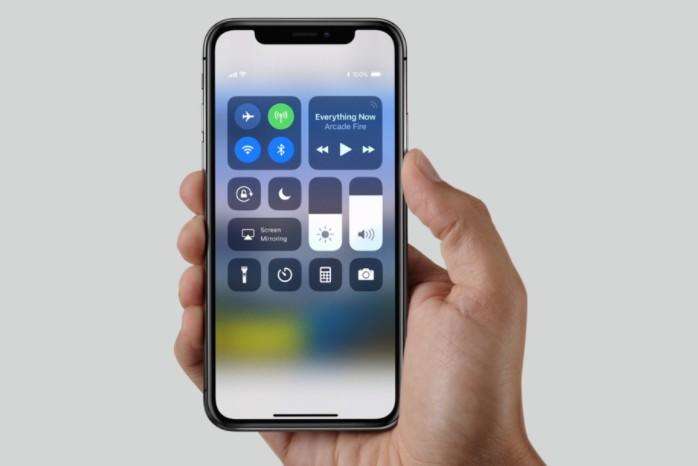



![[문제 해결] iPhone 6 / 6s 빨간색 배터리 화면에 멈춤](/images/iphone-fix/issue-solved-iphone-66s-stuck-on-red-battery-screen.jpg)
